iPhone 驗證更新卡住的有效修復
 更新於 歐麗莎 / 17 年 2023 月 09 日 15:XNUMX
更新於 歐麗莎 / 17 年 2023 月 09 日 15:XNUMX你好! 我嘗試過了 更新我的 iPhone 更新至最新的 iOS 版本以修復錯誤並加強裝置的安全性。 然而,該過程開始已經過去了幾個小時,但我的 iPhone 仍處於「驗證更新」螢幕上。 起初,我認為這應該需要時間,但現在,我認為有問題。 我該如何解決我的 iPhone 13 卡在驗證更新上的問題?
在 iPhone 上更新 iOS 時,可能會突然出現各種問題。 其中之一是設備卡在驗證更新畫面中。 如果您在 iPhone 上遇到此情況,請不要擔心。 許多用戶也至少遇到過一次這個問題,所以已經有行之有效的方法來解決這個問題,這是個好消息! 您無需浪費時間瀏覽網路來查找它們,因為本文已經收集了針對 iPhone 卡在驗證更新畫面中的專業修復方法。 我們還確保包含最安全的方法,所以請檢查一下。
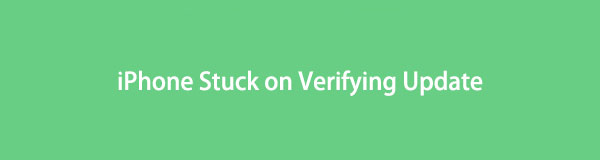
第 1 部分:如何正確更新 iPhone 上的 iOS
在解決主要問題之前,我們先討論一下更新 iPhone 作業系統的正確流程。 由於您在更新時執行的過程不正確,您的裝置可能卡在驗證更新畫面上。 因此,請了解修復問題後更新 iOS 的正確步驟。
遵循以下可管理的步驟,正確更新 iPhone 上的最新 iOS:
步驟 1首先,確保您的 iPhone 有足夠的電池並連接到穩定的網路。 接下來,繼續 設定 並擊中了 總 選項清單中的選項卡。
步驟 2敲打 軟件更新 在下一個畫面上,當您看到可用的軟體更新時,點擊 下載並安裝 選項卡並使用您的密碼來安裝和更新 iOS。
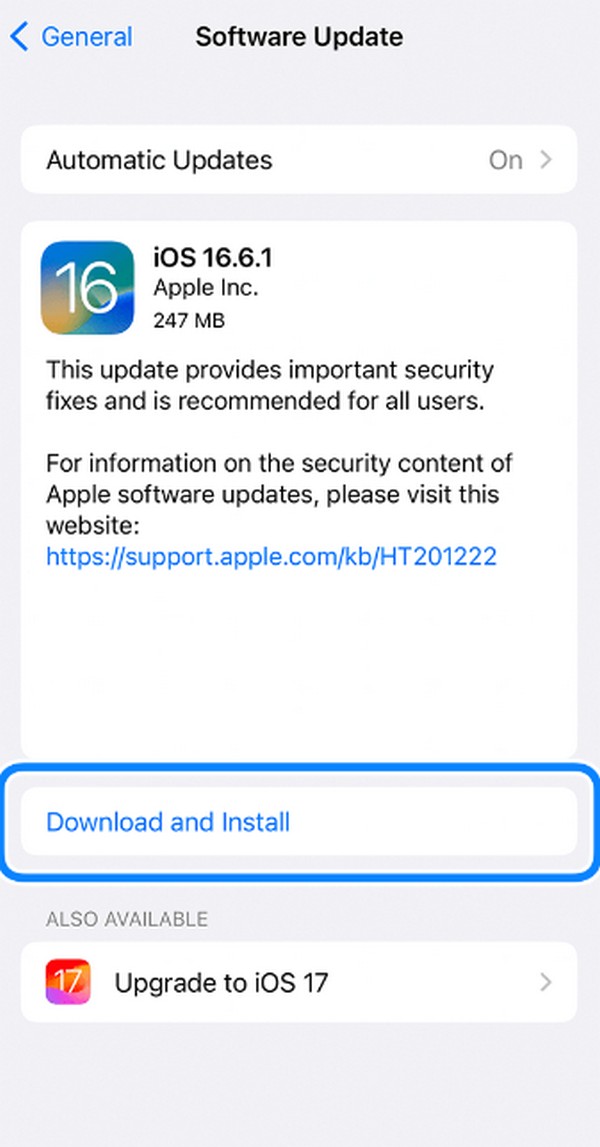
FoneLab使您可以將iPhone / iPad / iPod從DFU模式,恢復模式,Apple徽標,耳機模式等修復到正常狀態而不會丟失數據。
- 修復禁用的iOS系統問題。
- 從禁用的iOS設備中提取數據,而不會丟失數據。
- 它是安全且易於使用的。
第 2 部分:如何修復 iPhone 卡在驗證更新上的問題
在嘗試了不同的平台後,我們總結了以下最有效、最安全的修復技術,用於修復 iPhone 卡在驗證更新畫面上的問題。 每種方法中都已給出您需要了解的所有內容,因此您所要做的就是選擇您喜歡的選項並正確執行說明以實現成功的修復過程。
選項 1. 重啟 iPhone
每當設備遇到問題時,最簡單的方法就是重新啟動。 它幾乎是所有設備(例如 iPhone)上的通用解決方案。 通常會刷新裝置上的所有活動進程,包括卡住的更新。
鏡像下面的簡單說明來修復您的 iPhone 無法驗證更新 iOS 的問題 重啟iPhone:
沒有主頁按鈕的 iPhone:將大拇指向下按 上部音量 鍵,然後 較低的音量 隨後鍵。 然後,按住側鍵直到 iPhone 重新啟動。
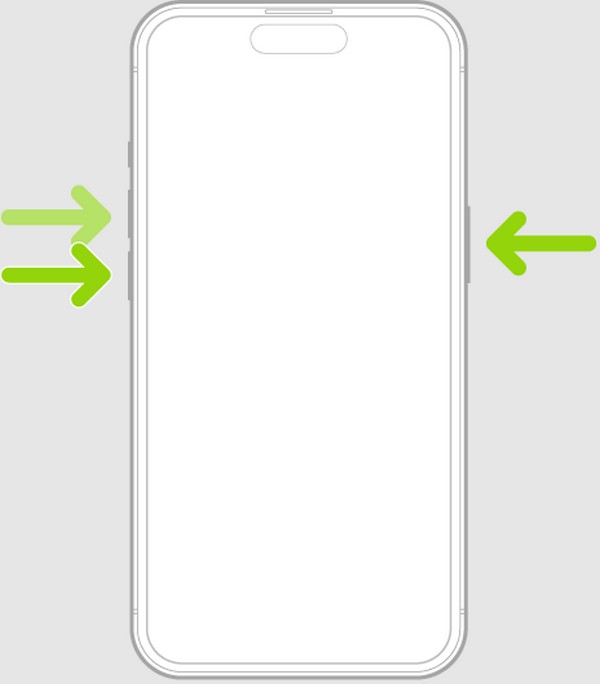
帶有“主頁”按鈕的 iPhone:同時按住 強大能力 和 首頁 一次按鍵,然後在 iPhone 重新啟動且螢幕上出現 Apple 標誌後放開按鍵。
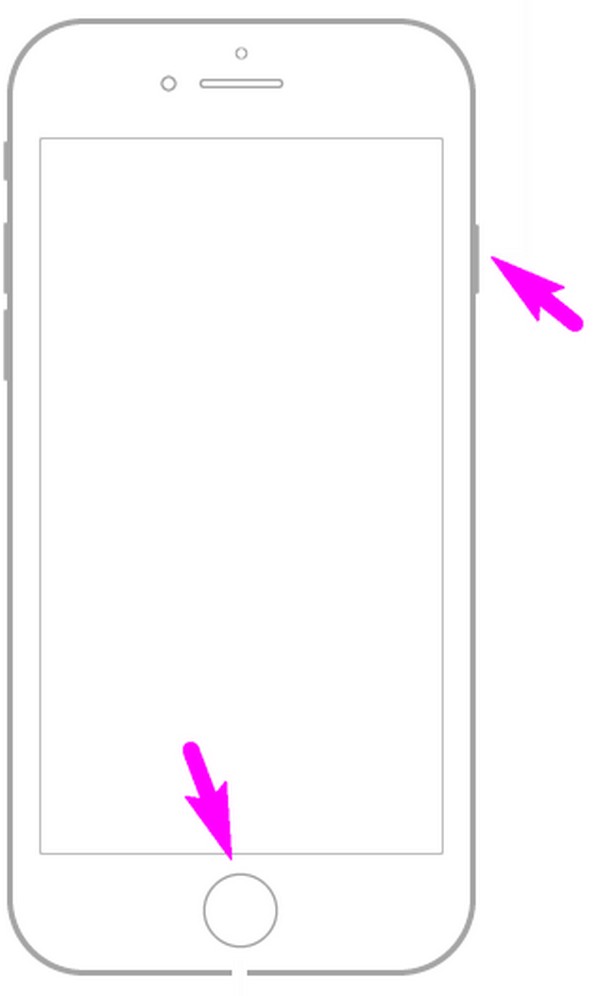
然後按照第 1 部分的步驟繼續 更新你的 iPhone.
FoneLab使您可以將iPhone / iPad / iPod從DFU模式,恢復模式,Apple徽標,耳機模式等修復到正常狀態而不會丟失數據。
- 修復禁用的iOS系統問題。
- 從禁用的iOS設備中提取數據,而不會丟失數據。
- 它是安全且易於使用的。
選項 2. 使用 iTunes/Finder 更新 iPhone
如果簡單的重新啟動無法解決問題,您可能需要使用 iTunes 或 Finder 更新 iPhone,具體取決於您的電腦。 iPhone 可能有潛在問題,因此您在更新時遇到問題。 因此,請使用 iTunes 或 Finder 來更新您的軟體。 也許您的 iPhone 在正確更新後就會恢復穩定。 但這一次,請確保執行正確的方法,以避免更多併發症。
請記住以下安全說明,透過在 iTunes 或 Finder 上更新來修復 iPhone 驗證更新:
步驟 1使用 USB 連接線透過 iTunes 或 Finder 將 iPhone 連接到電腦。 之後,按音量增大鍵將裝置啟動至恢復模式,然後按 下 鍵,然後按住電源鍵直到出現恢復模式畫面。
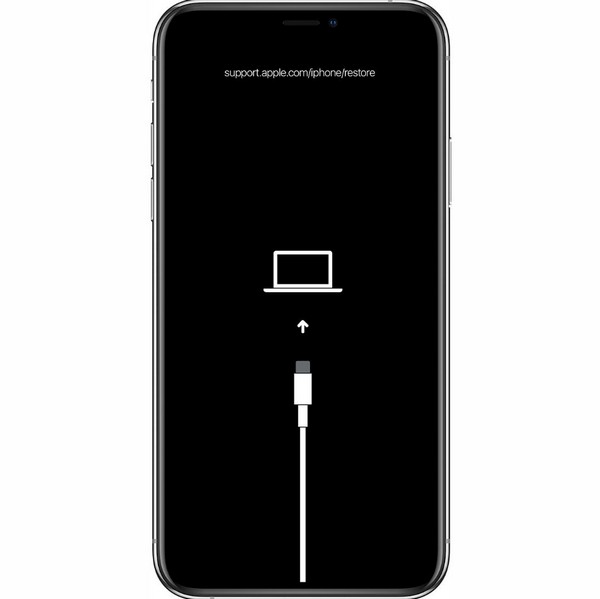
步驟 2進入恢復模式後,打開 iTunes 或 Finder,它會自動顯示帶有以下內容的對話框: 更新和還原 選項。 選擇 更新消息,然後在提示您在 iPhone 上取得最新軟體更新時確認您的選擇。
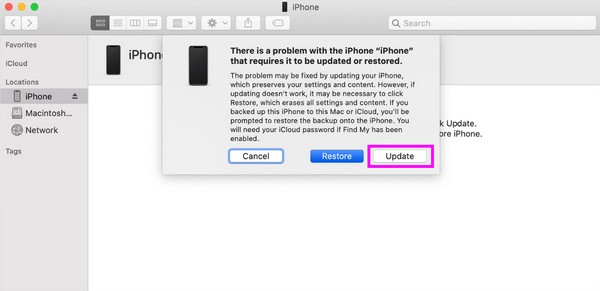
選項3.使用FoneLab iOS系統恢復
對於卡在驗證更新畫面中的 iPhone 的另一個修復選項是 FoneLab iOS系統恢復 程式. 它是一款廣受歡迎的工具,可以出色地修復 iOS 上的多個異常情況,包括 iPhone 卡在驗證更新畫面、加載黑屏、無法更新、等待啟動等等。 此外,該程式允許您更新或 降級你的 iPhone iOS 很容易,這對 iOS 用戶來說是一個很有幫助的功能。 它可以安裝在 Mac 和 Windows 上; 因此,您不會遇到相容性問題。
FoneLab使您可以將iPhone / iPad / iPod從DFU模式,恢復模式,Apple徽標,耳機模式等修復到正常狀態而不會丟失數據。
- 修復禁用的iOS系統問題。
- 從禁用的iOS設備中提取數據,而不會丟失數據。
- 它是安全且易於使用的。
使用下面的無痛操作作為修復 iPhone 驗證更新卡住的模式 FoneLab iOS系統恢復:
步驟 1使用其程式檔案安裝 FoneLab iOS System Recovery。 您可以透過造訪其官方頁面並按 免費下載。 儲存後,讓程式下載必要的元件,然後再在電腦上啟動工具。
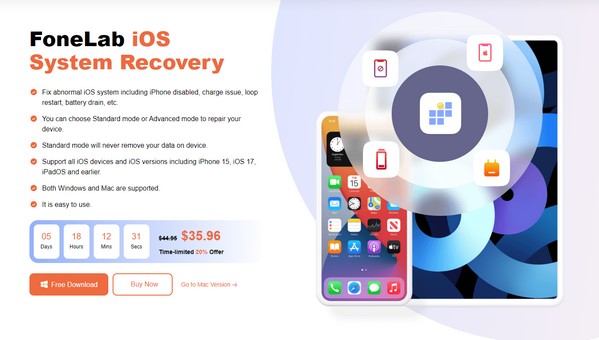
步驟 2點擊 iOS系統恢復 初始介面右上角的方框,點選 開始。 在下面的介面中,閱讀修復模式並根據您的喜好進行選擇。 另外,請確保您的 iPhone 透過閃電電纜連接到電腦才能繼續。
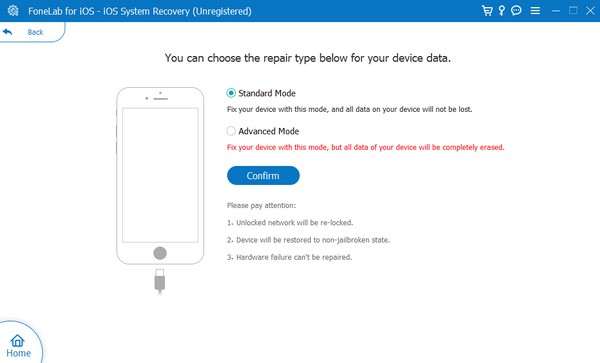
步驟 3最後,從下一個介面的標籤中選擇您的 iPhone 版本,然後使用螢幕上提供的說明。 這樣,就會下載韌體包來解決您裝置的更新問題。
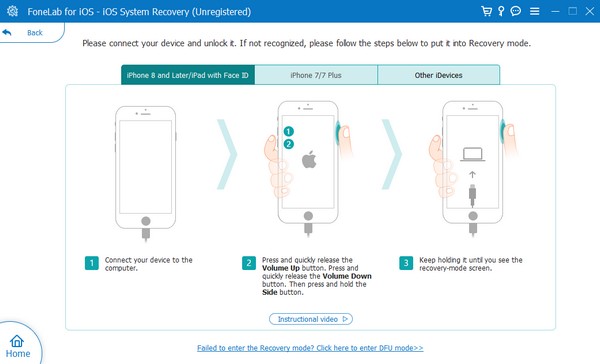
選項 4. 重置 iPhone
如果經過上述所有方法後問題仍然沒有解決,則可能是時候重置您的 iPhone 了。 執行重置會將您的裝置恢復為預設設置,一旦過程成功,它看起來就像一個新設備。 但此過程的巨大缺點是您的所有 iPhone 內容都將被刪除。 因此,強烈建議在繼續使用此技術之前備份重要文件。 但如果你還沒嘗試過 FoneLab iOS系統恢復 如上所述,請考慮先嘗試以防止遺失檔案。
FoneLab使您可以將iPhone / iPad / iPod從DFU模式,恢復模式,Apple徽標,耳機模式等修復到正常狀態而不會丟失數據。
- 修復禁用的iOS系統問題。
- 從禁用的iOS設備中提取數據,而不會丟失數據。
- 它是安全且易於使用的。
請遵循以下簡單步驟來修復 iPhone 在驗證更新時卡住的問題: 重置 iPhone:
步驟 1導航至 iPhone 設定 應用程序點擊 總 並訪問 轉移或重置 iPhone 下一個畫面最下部分的選項。
步驟 2當顯示重置選項時,點擊 抹掉所有內容和設置。 然後,繼續進行重置確認並按照所需的提示進行重置。
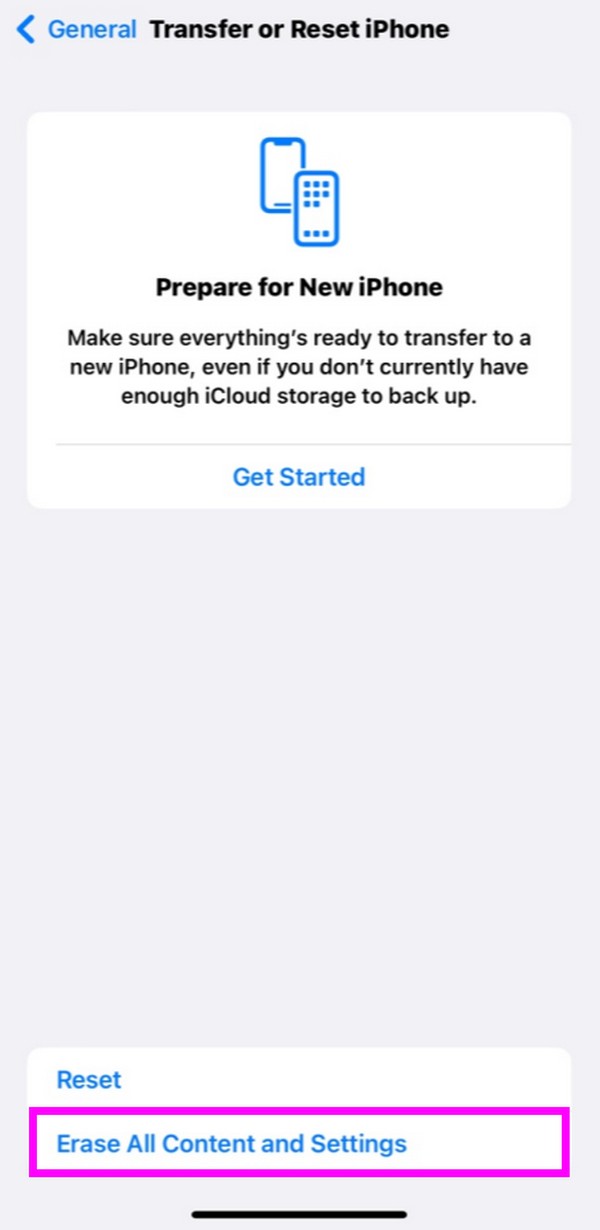
之後,您可以嘗試再次更新您的 iPhone。
FoneLab使您可以將iPhone / iPad / iPod從DFU模式,恢復模式,Apple徽標,耳機模式等修復到正常狀態而不會丟失數據。
- 修復禁用的iOS系統問題。
- 從禁用的iOS設備中提取數據,而不會丟失數據。
- 它是安全且易於使用的。
第 3 部分:有關 iPhone 在驗證更新時卡住的常見問題解答
1. iPhone提示無法驗證更新,如何修復?
無論您的 iPhone 是卡在驗證更新畫面還是繼續顯示無法驗證,本文列出的方法都會對您有所幫助,因此請檢查它們來修復您的裝置。
2. iOS 16驗證和更新需要多久?
驗證更新通常只需要幾分鐘。 但你的時間要長得多,這可能意味著你的 iPhone 遇到了問題。 請隨意掃描本文以查找解決方案。
我們很感激您一直陪著我們直到最後一部分。 上面收集的所有資訊都經過仔細研究和測試。 因此,請毫不猶豫地相信這些流程。
FoneLab使您可以將iPhone / iPad / iPod從DFU模式,恢復模式,Apple徽標,耳機模式等修復到正常狀態而不會丟失數據。
- 修復禁用的iOS系統問題。
- 從禁用的iOS設備中提取數據,而不會丟失數據。
- 它是安全且易於使用的。


